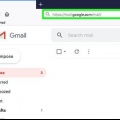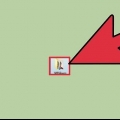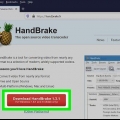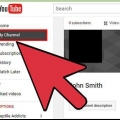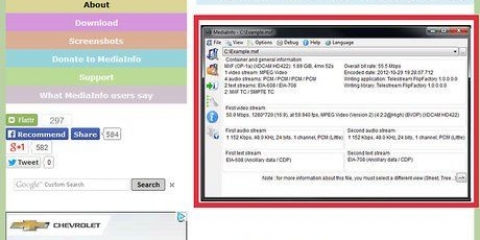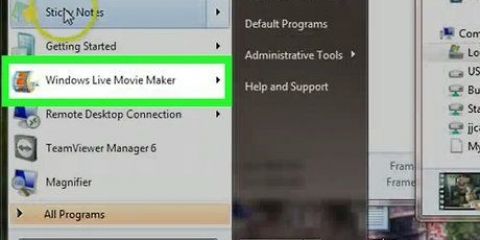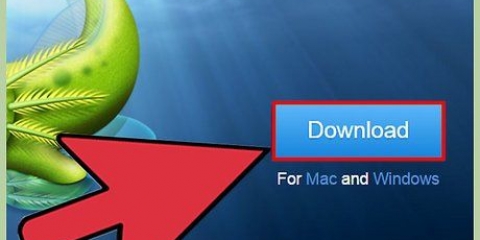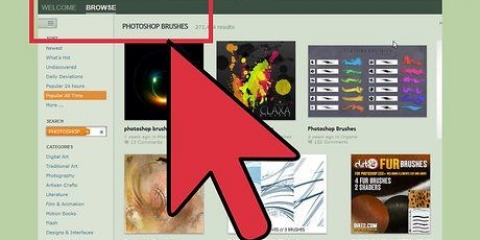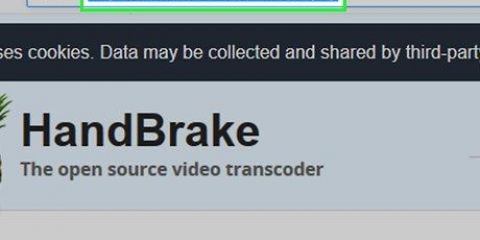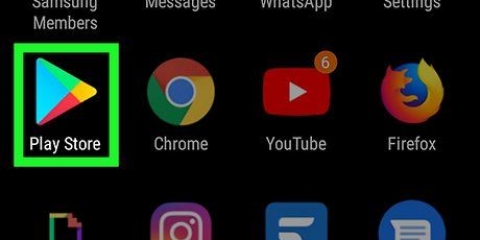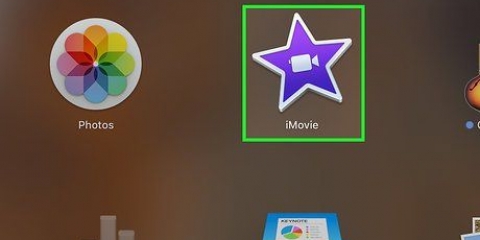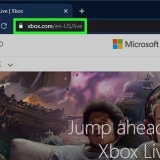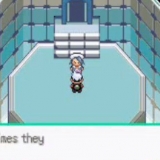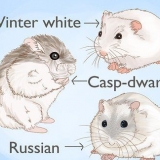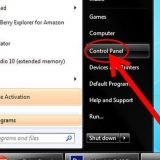Se você quiser alterar o formato do arquivo convertido, escolha um novo formato na lista Video Codec. Se você quiser manter o mesmo formato, selecione Copiar na lista. Se você quiser diminuir a qualidade do vídeo para acelerar a codificação, escolha uma taxa de bits de vídeo mais baixa. Isso pode diminuir visivelmente a qualidade do vídeo.















Adicionar legendas a um vídeo baixado
Contente
Muitos players de mídia permitem que você selecione vários arquivos de legendas para reproduzir junto com um vídeo, mas às vezes as legendas não carregam, não importa o quanto você tente. Nesses casos, você pode adicionar as legendas ao código do próprio vídeo (hardcode). Isso significa que as legendas sempre aparecerão, não importa qual media player você use. Você faz isso recodificando o arquivo de vídeo, que adiciona as legendas diretamente aos quadros. Leia abaixo para saber como fazer isso.
Degraus
Método 1 de 3:Codificador TEN

1. Coloque seu arquivo de vídeo e arquivo de legenda na mesma pasta. Certifique-se de que o arquivo de legenda tenha exatamente o mesmo nome do arquivo de vídeo. Por exemplo: o vídeo se chama “MyMovie.mp4”, então o nome do arquivo de legenda também se tornará “MyMovie” mais a extensão, que pode ser algo como .srt, .ssa, ou qualquer outro formato de legenda. Ambos os arquivos devem estar no mesmo local em seu computador.

2. Baixar TEcoder. Existem muitos programas diferentes de conversão e codificação de vídeo disponíveis online, e a maioria deles pode codificar legendas sem muitos problemas. Uma das soluções mais poderosas e populares para isso é o TEncoder, um codificador de vídeo de código aberto e gratuito para download.

3. Abra o arquivo de vídeo no TEncoder. Clique no botão Adicionar arquivo na parte superior da janela do TEncoder para selecionar o arquivo de filme ao qual deseja adicionar legendas.

4. Selecione suas opções de conversão de vídeo. Abaixo da lista de arquivos, você verá várias opções de conversão que precisam ser definidas antes de prosseguir. A maioria dessas opções pode ser deixada em seus padrões. Você pode alterar cada opção dependendo dos requisitos do seu projeto, mas se você quiser apenas adicionar legendas ao seu vídeo, nada precisará ser alterado.

5. Ative as legendas. No grupo Outras opções, marque “Legendas habilitadas”. O arquivo de legenda DEVE estar na mesma pasta do vídeo e DEVE ter o mesmo nome do vídeo ou a legenda não será carregada.

6. Ative a codificação do vídeo duas vezes. Se você deseja que o vídeo final tenha uma qualidade maior, marque a caixa “Fazer duas passagens”. Isso basicamente passará pela codificação duas vezes, resultando em um arquivo de maior qualidade. O processo de codificação levará cerca de duas vezes o tempo normal.

7. Iniciar codificação. Depois de configurar todas as opções, clique no botão Codificar para iniciar o processo. Isso pode levar algum tempo se o computador estiver lento, portanto, não inicie a codificação até saber que não usará o computador por algumas horas.
Vídeos mais longos e qualidade de processamento mais alta levarão muito mais tempo do que configurações de qualidade mais baixas.
Método 2 de 3:Dublagem Virtual

1. Coloque seu arquivo de vídeo e arquivo de legenda na mesma pasta. Certifique-se de que o arquivo de legenda tenha exatamente o mesmo nome do arquivo de vídeo. Por exemplo: o vídeo se chama “MyMovie.mp4”, então o nome do arquivo de legenda também será “MyMovie” mais a extensão .início ou .ssa. Ambos os arquivos devem estar no mesmo local em seu computador.

2. Baixar VirtualDub. Este é um programa gratuito e de código aberto que você pode baixar diretamente do desenvolvedor. É um programa de edição de vídeo leve que permite adicionar legendas rapidamente a um vídeo.

3. Baixe o filtro Legendador. Pesquise no site do VirtualDub o filtro Subtitler para baixar. Este filtro adicionará a legenda ao fluxo de vídeo à medida que for codificado.
Instale o filtro iniciando o VirtualDub, clicando no menu Vídeo e selecionando Filtros. Clique em Adicionar e depois em Carregar. Navegue até o arquivo “subtitler.vdf” que você baixou e pressione Abrir.

4. Converta suas legendas. Se você tiver legendas em .srt, ele precisará ser convertido para .ssa para ser lido pelo VirtualDub. Para fazer isso, use um conversor SRT para SSA que você pode encontrar online. Existem várias opções gratuitas. Se você já tem um .ssa como um arquivo de legenda, então você não precisa fazer nada.

5. Carregue o vídeo no VirtualDub. Clique no menu Vídeo no VirtualDub e certifique-se de que “Full Processing Mode” esteja selecionado. Em seguida, clique em Arquivo e selecione Abrir arquivo de vídeo. Navegue até o arquivo de vídeo ao qual deseja adicionar as legendas.

6. Adicione as legendas. Depois que o vídeo for carregado, clique no menu Vídeo e selecione Filtros. Clique no botão Adicionar e selecione Legendador na lista. Pressione OK e você será solicitado a carregar o arquivo ssa. Procure-o no seu computador e pressione OK.

7. Defina a taxa de compressão. Clique no menu Vídeo e selecione Compressão. Selecione o codec adequado ao seu tipo de arquivo. XviD Mpeg-4 é um dos codecs mais comuns que você usará.

8. Iniciar codificação. Clique em Arquivo e selecione “Salvar como .avi”. Salve o vídeo em seu computador onde quiser. Depois de clicar em Salvar, o processo de codificação começará. Isso pode levar algum tempo dependendo do seu sistema.
Método 3 de 3:VLC Player

1. Baixe e instale o VLC Player. Se você ainda não possui este programa, baixe o VLC player do site do desenvolvedor. É um programa gratuito e não leva mais do que alguns minutos para configurar.

2. Baixe o arquivo de legenda para o vídeo. O VLC Player carregará automaticamente os arquivos de legenda na mesma pasta do vídeo durante a reprodução, desde que o arquivo de legenda seja executado na mesma velocidade que o vídeo. Você pode encontrar arquivos de legendas para quase qualquer filme ou programa em vários locais da Internet. Basta pesquisar pelo título mais"arquivo de legenda" ou "srt". SRT é um dos formatos de arquivo de legenda mais comuns. As legendas também podem estar no formato SSA.

3. Coloque o arquivo de legenda na mesma pasta do seu vídeo. Esta pode ser uma pasta com muitos vídeos diferentes. Dê aos arquivos de legendas o mesmo nome do vídeo correspondente.

4. Abra o filme no VLC. Você pode iniciar o VLC e abrir o filme, ou pode definir o arquivo do filme para abrir automaticamente no VLC. De qualquer forma, certifique-se de que o filme seja aberto pelo player VLC.

5. Carregar as legendas. Uma vez que o arquivo de filme foi iniciado, clique no menu de legendas e, em seguida, clique em "Adicionar arquivo de legenda". Navegue até o arquivo de legenda e abra-o. As legendas agora devem ser mostradas na parte inferior do vídeo.
O arquivo de legenda não será adicionado ao vídeo. Você precisará salvar o arquivo de legenda para visualizá-lo.
Artigos sobre o tópico "Adicionar legendas a um vídeo baixado"
Оцените, пожалуйста статью
Popular